Um Partitionen zu erhöhen, können Sie auch Größe Partition or Partitionen zusammenführenAuf dieser Seite wird beschrieben, wie Sie die Partition mit "Increase Free Space" erhöhen, das in Acronis Disk Director integriert ist.
Datenträger 2 ist als 2 Partitionen konfiguriert. Partition C & G. C ist die Systempartition. Ziel ist es, die Partitionsgröße von Laufwerk C: von 10 GB auf 20 GB zu erhöhen.
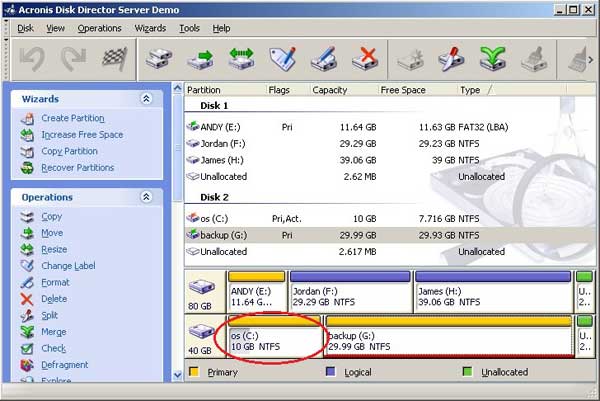
![]() Schritt 1: Klicken Sie auf "Assistenten"> "Freier Speicherplatz vergrößern". Wählen Sie im Popup-Fenster die Partition aus, die Sie vergrößern möchten. Hier wähle ich Partition C aus.
Schritt 1: Klicken Sie auf "Assistenten"> "Freier Speicherplatz vergrößern". Wählen Sie im Popup-Fenster die Partition aus, die Sie vergrößern möchten. Hier wähle ich Partition C aus.
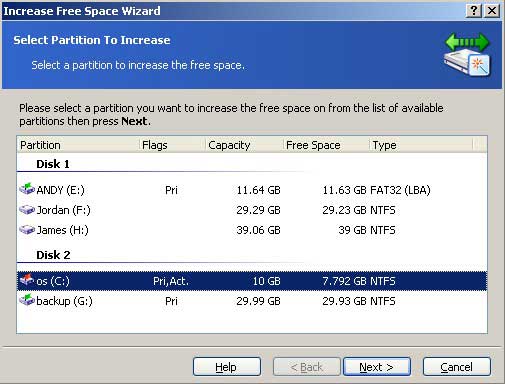
![]() Schritt 2: Wählen Sie Partition G aus. Acronis Disk Director belegt freien Speicherplatz, um Laufwerk C zu erhöhen.
Schritt 2: Wählen Sie Partition G aus. Acronis Disk Director belegt freien Speicherplatz, um Laufwerk C zu erhöhen.
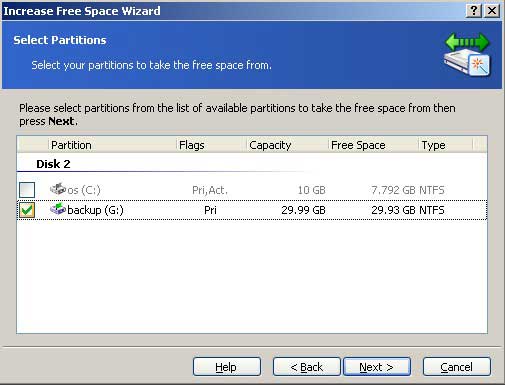
![]() Schritt 3: Geben Sie die Partitionsgröße an. Unser Ziel ist es, Partition C von 10 GB auf 20 GB zu erhöhen. (Erhöhen Sie nicht die maximale Partitionsgröße, da für Partition G kein freier Speicherplatz vorhanden ist.)
Schritt 3: Geben Sie die Partitionsgröße an. Unser Ziel ist es, Partition C von 10 GB auf 20 GB zu erhöhen. (Erhöhen Sie nicht die maximale Partitionsgröße, da für Partition G kein freier Speicherplatz vorhanden ist.)
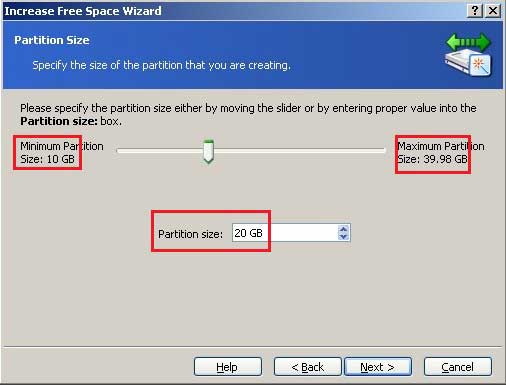
![]() Schritt 4: Überprüfen Sie die Festplattenstruktur. Wenn Ihr Vorgang nicht korrekt ist, klicken Sie zum Ändern auf "Zurück".
Schritt 4: Überprüfen Sie die Festplattenstruktur. Wenn Ihr Vorgang nicht korrekt ist, klicken Sie zum Ändern auf "Zurück".
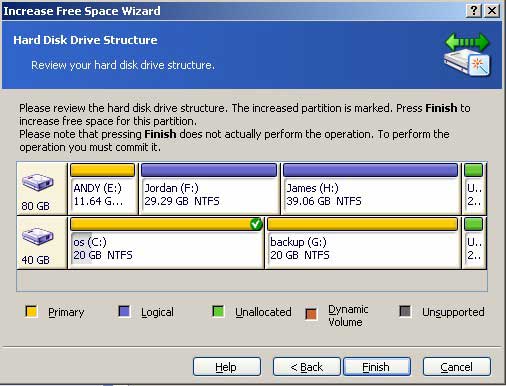
Eine weitere Möglichkeit, die Partitionsgröße zu erhöhen, ohne Daten zu verlieren (viel billiger als Acronis)
Wie kann man die Partitionsgröße mit Aomei Partition Assistant erhöhen?
 30-Tage Geld-Zurück-Garantie
30-Tage Geld-Zurück-Garantie  Sicher einkaufen
Sicher einkaufen  Empfohlen von Millionen
Empfohlen von Millionen  7 * 24 Live Chat
7 * 24 Live Chat ![]() SSL verschlüsselt
SSL verschlüsselt



Copyright © 2008-2015 Partition-Magic-Server.com ALLE RECHTE VORBEHALTEN.
Partition Magic ® ist eine eingetragene Marke der Symantec Corporation.
Über uns | Datenschutzbestimmungen | EULA | Nutzungsbedingungen | Kontakt | Deinstallieren